Тази стъпка по стъпка ръководство ще ви помогне да конфигурирате Wi-Fi рутер Asus RT-N10 за мрежата Начало Интернет от Beeline. Точките следните въпроси анализират:
- Правилното свързване на рутера
- Както и в конфигурация дневник рутер Asus RT-N10 С1, D1
- Конфигуриране на L2TP да се свържете с най-краткото разстояние
- Създаване на безжична мрежа, как да сложите парола на Wi-Fi мрежа
Конфигуриране на рутер Asus себе си не е трудно и отнема по-малко от 15 минути, при условие, че всичко се прави внимателно.

Различни модификации рутер Asus RT-N10
Свързване на рутера

Първата задача - правилно да се свържете на рутера към мрежата и компютъра. В това няма абсолютно нищо сложно. На задната страна на рутера Asus RT-N10 ще намерите пет пристанища, един от които тя е определена WAN - да му е необходимо да се свържете Beeline кабел и четири LAN порта - един от тях трябва да бъдат свързани към конектора за карти компютърна мрежа, която ще се използва за настройка на рутера. Включете рутера в електрически контакт. Освен това, ако преди това сте били неуспешни опити да конфигурират ASUS RT-N10, трябва да върнете рутера до фабричните настройки: За да направите това, натиснете и задръжте бутона Reset (рутер трябва да бъде свързан към електрическата мрежа по време) на гърба на негова страна за 10 секунди след това го пуснете и да позволи на устройството е сменена с нова.
Настройки на LAN на компютъра, преди да настроите рутера
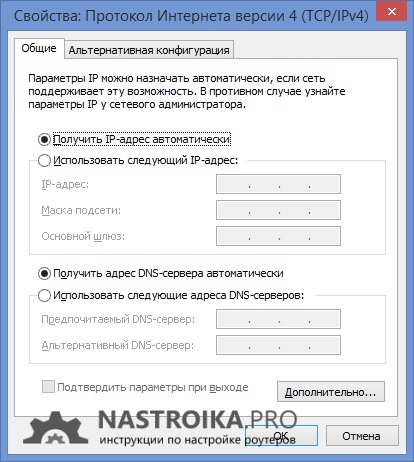
- В Windows XP - отидете в Control Panel, Network Connections, щракнете с десния бутон върху иконата "Local Area Connection", щракнете върху имоти, списъка с мрежови компоненти, изберете "Internet Protocol Version 4" и натиснете бутона "Properties".
- В Windows 7 и Windows 8, отворете Центъра за мрежи и споделяне, изберете менюто вляво "Промяна на настройките адаптер", щракнете с десния бутон върху "Local Area Connection" - Properties. След това, в списъка на компонентите, че връзката използва, за да изберете "Internet Protocol Version 4" и кликнете "Properties"
Конфигуриране връзката L2TP Beeline Asus RT-N10
Важна забележка: Въпреки че всички от следните стъпки, както и след настройка на рутера е завършена, Beeline на свързване на компютъра трябва да бъде изключен. Т.е. ако се използва за достъп до Интернет ви изтича някаква връзка, а след това в сега не е нужно да - на самия рутер установява връзка, след като зададете. Ако не изключите Beeline на компютъра, не можеш и да конфигурирате рутера.
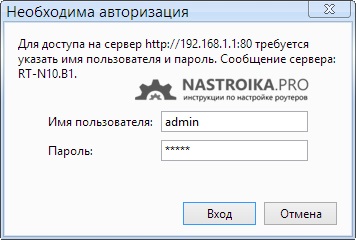
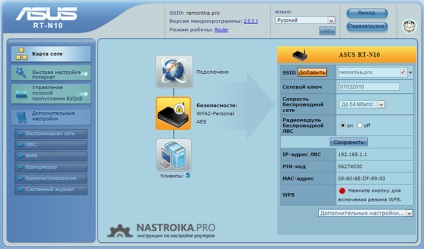
Начало настройки на рутер Asus RT-N10 (вече определени за Beeline)
На първо място, ние считаме, настройката на рутера Asus Beeline за първата версия на фърмуера, а в следващия раздел - на новия фърмуер 3.0.0.x, въпреки че значителни различия в процеса на създаване не.
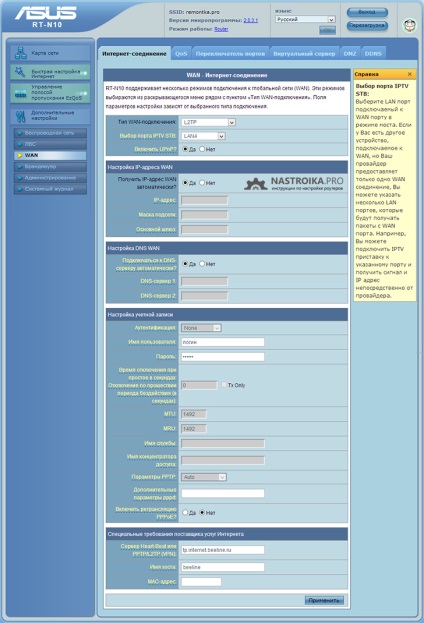
Конфигуриране на връзка L2TP Beeline Wi-Fi рутер Asus RT-N10
В първия случай, в лявото меню изберете "Разширени настройки", а след това - WAN (и това може да е настройки на интернет или интернет). На страницата с резултатите, всички полета трябва да се попълнят по следния начин:
Създаване на безжична мрежа, зададете парола за достъп до Wi-Fi
За да конфигурирате настройките на безжичната мрежа за Asus RT-N10, в разширените настройки на ляво, изберете "Wireless", след това попълнете полетата както следва:

Конфигуриране на безжична Wi-Fi мрежа за Asus RT-N10
Настройка на Asus RT-N10 до Beeline с новия фърмуер
В действителност, създаване на рутер Asus RT-N10 (Asus RT-N10U) с новия фърмуер не се различава от това, което току-що взети под внимание. Има и "Разширени настройки" и "Wireless LAN" в ляво, за да бъдат запълнени по същия начин, единственият - малко по-различен дизайн и допълнителни функции, които ние няма да се докоснат в рамките на това ръководство. По този начин, цитирам настройка на изображението и текстовата версия вече е даден по-горе.
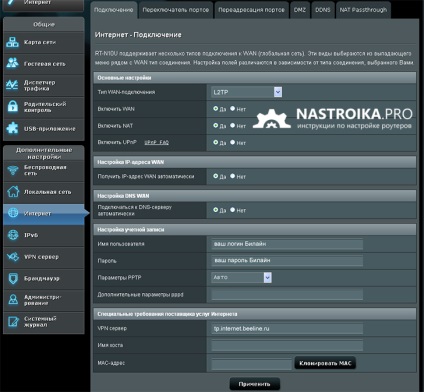
Настройка на Asus RT-N10 с нов фърмуер
Възможни проблеми при създаването на Wi-Fi рутер
Свързани статии
